Le Gateway 3DS est donc le premier Linker du genre à pouvoir lancer des jeux 3DS sur nos consoles !
SITE OFFICIEL : http://www.gateway-3ds.com/
Gateway 3DS disponible sur le LSstore
- Attention ce tuto n'est valable que pour les 3DS en firmware 4.5.*-* ou inférieur. Si vous êtes au dessus de 4.5.*-*, vous devez downgrader votre console en 4.5 grâce au tutoriel de downgrade ici !
- Attention : l'utilisation de fausse cartes MicroSD (copies chinoises) peut entraîner un brick irréversible de votre console ! Achetez vos(votre) carte MicroSD dans des magasins type FNAC, etc etc.
Contenu du tuto :
1. Vérification de la compatibilité de la console et mise à jour
2. Copie du faux profil DS pour lancer la faille
3. Lancement du Gateway et backup de nand
4. Mise à jour de l'emunand
5. Lancement de vos jeux !
6. Lancement de vos jeux E-shop
7. Jouer à vos jeux originaux
8. Mettre à jour le Gateway, la console, ou un jeu
9. A savoir
1. Vérification de la compatibilité de la console et mise à jour
Pour connaitre la version de votre FW, allez dans les paramètres de la console :

Attention de ne pas avoir le WIFI activé, pour éviter une mise à jour en dernière version en ligne !

La bleue ne sert que pour l'application du patch en .nds, et pour lancer les roms DS/DSI.
La rouge sert à lancer vos roms 3DS.
2. Copie du faux profil DS pour lancer la faille
Le lancement des roms 3DS repose sur une faille dans une sauvegarde NDS qui une fois chargée permet au Gateway de lancer les jeux. On va donc copier cette sauvegarde sur la 3DS afin de pouvoir la lancer à chaque allumage de la console.
- Téléchargez le dernier FW du linker : http://www.logic-sun...mware-gateway/
- Préparez une MicroSD de taille quelconque en la formatant en FAT32.
- On va ensuite copier le contenu du dossier "Blue Card (R4i)" à la racine de la carte SD :
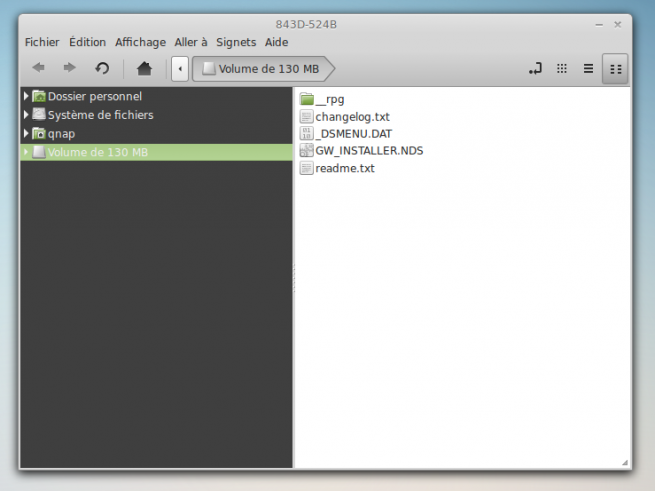
- On insère la microSD dans le linker bleu, on le met dans la console, puis on démarre la console.
- Sur le menu principal lancez le jeu, puis suivez les étapes pour installer le profil NDS.
- Une fois l'étape finie, vous pouvez enlever le linker bleu, il nous servira plus.
3. Lancement du Gateway et backup de nand
Pour cette étape une carte SD de 2GB minimum sera nécessaire !
- Prenez le fichier Launcher.dat qui se situe dans le second dossier du zip précédent. Ce fichier est à laisser sur votre grosse carte SD, et ce pour toujours jusqu'à une prochaine mise à jour du GW ![]()
- Placez le sur la grosse carte SD de la 3DS dans le Slot de gauche pour la 3DS classique, ou slot de droite pour la XL.
- Il est temps de rentrer en mode GATEWAY, c'est une manip qu'il faut refaire à chaque allumage de la console.[/size]
- On retire le Linker Bleu si ce n'est pas fait puis on va dans les paramètres de la console (clef à molette)[/size]
- On choisi "Autres paramètres" puis "Profil", [/size]maintenez à ce moment là la touche "L"[/size], et cliquer sur "Profil Nintendo DS".[/size]
Vous pouvez relâcher L une fois dans le menu Gateway. (Si une erreur se produit, soit vous étiez déjà en mode GW, soit votre touche L n'était pas appuyée pendant le lancement de la faille). Si le message "une erreur s'est produite, ou que vous revenez au menu 3DS, refaites l'étape du dessus en changeant de carte SD et d'adaptateur.[/size]
- Un menu va s'ouvrir comportant : le boot du mode GW, le mode Classique, le Backup de NAND, l'Emu-NAND, le diagnostique ou le formatage (Le design des screenshots peut varier en fonction de la version de FW du GW).[/size]

et copiez votre nand.bin bien sauvegardé sur votre PC ! C'est ce fichier qui vous permettra toute restauration en cas de soucis.
Maintenant on va formater l'emunand. Allez sur cette icone dans le menu GW :

4. Mise à jour de l'emunand
Une fois bootée en mode GW, dans le menu Nintendo, on retourne dans les paramètres de la console. Et là, devant la version de FW se trouve "GW3D" devant, ce qui signifie que vous êtes en mode Gateway.
Si vous sortez de ce menu, vous perdez le mode GW, donc ne lancez pas de mise à jour depuis le menu principal 3DS en étant passé par là avant, sinon vous mettez à jour votre console, et non l'emunand.

Vérifiez néanmoins la compatibilité par la suite si Nintendo propose de nouvelles mises à jour.

5. Lancement de vos jeux !
Depuis les versions récentes de FW du linker, pour lancer un jeu rien de plus simple, connectez votre MicroSD formattée en ExFAT, et copiez y à la racine vos roms au format 3DS. Si vous avez une carte formattée en FAT32, alors il faudra utiliser l'outil de split disponible dans l'archive pour les jeux de plus de 4GB. Pour des questions pratiques et de rapidité, il est recommandé d'être formatté en ExFAT.
Une fois en mode GW, Appuyez sur "Select" et votre listing apparaît :
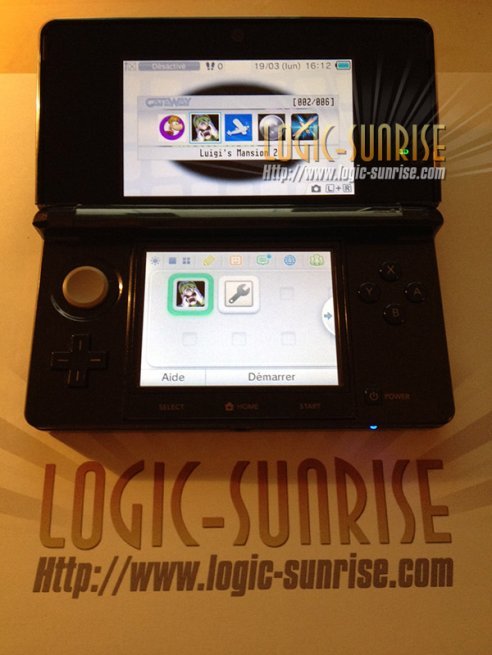
Sélectionnez votre jeu, et lancez-le =)
Si vous obtenez ce message d'erreur : "Filesystem error" C'est que votre carte SD est sans doute une fausse. En commander une vraie chez un revendeur comme amazon, fnac, etc etc.
Pour les sauvegardes, jouez normalement, mais à la fin de votre partie quittez-la en repassant bien par le menu de la 3DS (bouton home > quitter le logiciel) afin de bien écrire vos sauvegardes sur carte SD du slot de gauche.
Je mettrais bien sur le tuto à jour quand la mise à jour GW qui prend en compte plusieurs jeux sur la même carte SD sera disponible.
6. Lancement de vos jeux E-shop
A venir
7. Jouer à vos jeux originaux
Vous avez 2 possibilités pour jouer à un jeu original :
- Soit il est en 4.5 ou inférieur, dans ce cas il fonctionne en mode "classic" comme un jeu normal, avec sa propre sauvegarde.
- Soit il nécessite un FW supérieur à 4.5, et donc il vous imposera une mise à jour à son lancement en mode classique, chose qu'il ne faut bien sur pas faire. lancez donc votre GW en mode DS normal (BOOT CLASSIC MODE). Une fois revenu dans le menu, vous pouvez mettre votre cartouche 3DS supérieure à 4.5 et ça marchera.
A Savoir : les anciennes sauvegardes dans la cartouche ne marcheront pas ! il faudra soit refaire le jeu, soit télécharger des sauvegardes mises à disposition par la communauté GW sur LS ou ailleurs.
8. Mettre à jour le Gateway, la console, ou un jeu
Pour mettre à jour votre linker avec une nouvelle version, il vous suffit de remplacer le launcher.dat sur votre carte SD par celui de la nouvelle version. Au lancement du mode GW, une proposition de mise à jour apparaîtra :

Pour mettre à jour la console, il suffit de repasser en mode GW et dans les paramètres aller sur "Mise à jour de la console." Faite-la normalement.
Pour mettre à jour un jeu, idem. En mode GW, le jeu vous averti d'une nouvelle mise à jour (1.1 par exemple). Connectez-vous à l'eshop et faite la mise à jour de manière classique :
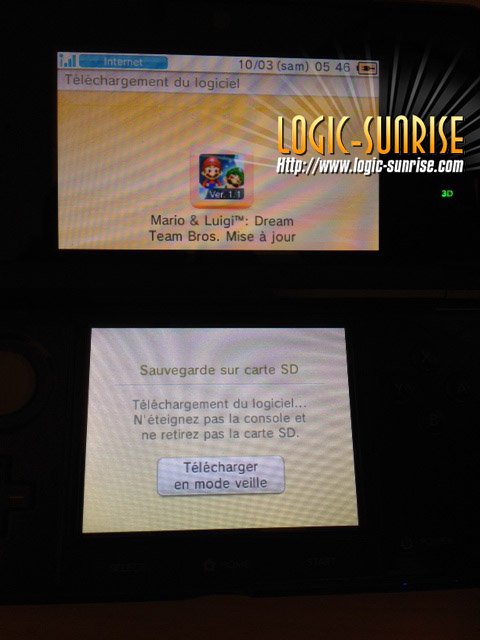
9. A savoir
* L'eshop marche très bien en mode emunand.
* Le fait d'émuler la NAND, lorsque vous jouez plus rien n’apparaît sur le journal d'activité, ce qui nous empêche de voir votre temps de jeux.
* Si vous mettez un jeu qui demande une MAJ vous pouvez faire la Mise à jour sans soucis tant qu'elle ne dépasse pas le 4.5.0-x.
* Si il y a un souci avec la carte Bleue à la première étape, vous pouvez utiliser le GW_INSTALLER.nds sur un autre LINKER genre DSTWO.
* Le jeu en ligne est déconseillé pour le moment, il faut attendre plus d'info sur le sujet.
* Les jeux Imports fonctionnent sans souci ainsi que les jeux demandant une MAJ supérieur au 4.5 , tel que Zelda ALBW.
* Ceux qui ont une console inférieur au 4.1 il faut un jeu datant du début d'année, entre Février et Mi-Juin.
Cela permet de se mettre à jour via le jeu et non en ligne (désactiver le wifi), car une fois en 6.2 c'est fini.... (exemple Luigi Mansion)
* Rappel en passant, le patch se voit dans la console en cas de retour chez Nintendo. Un formatage doit pouvoir le retirer.

















